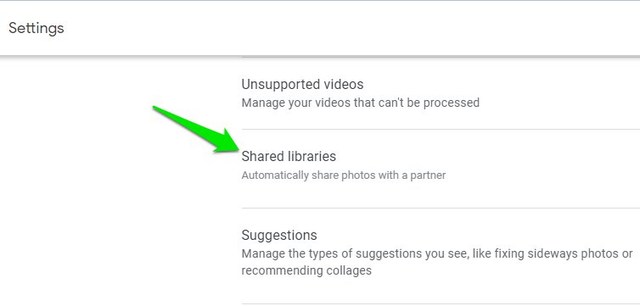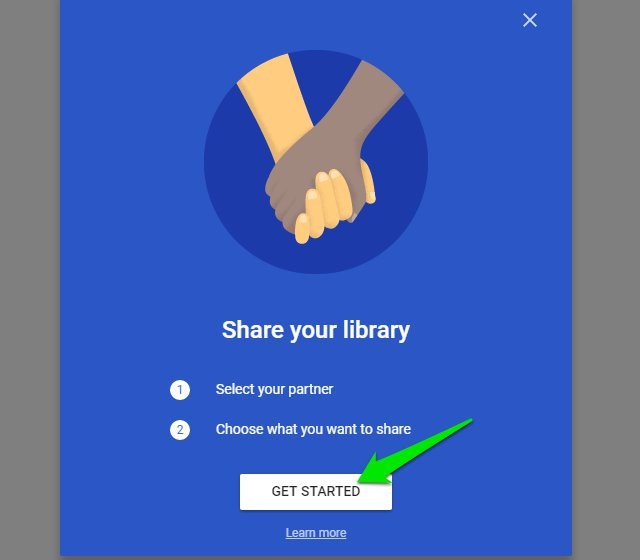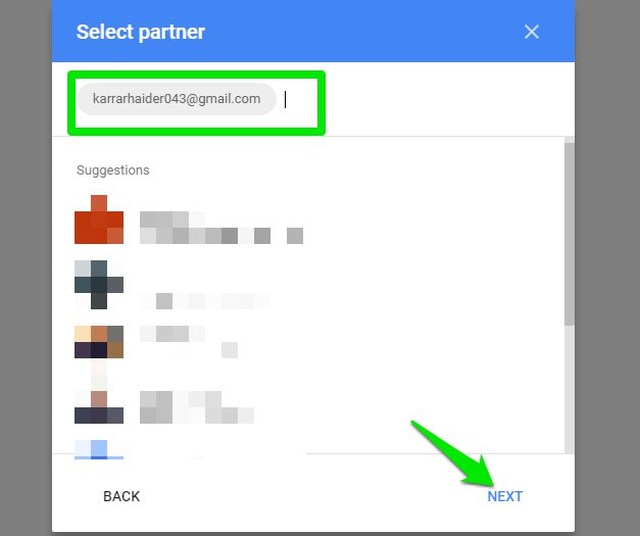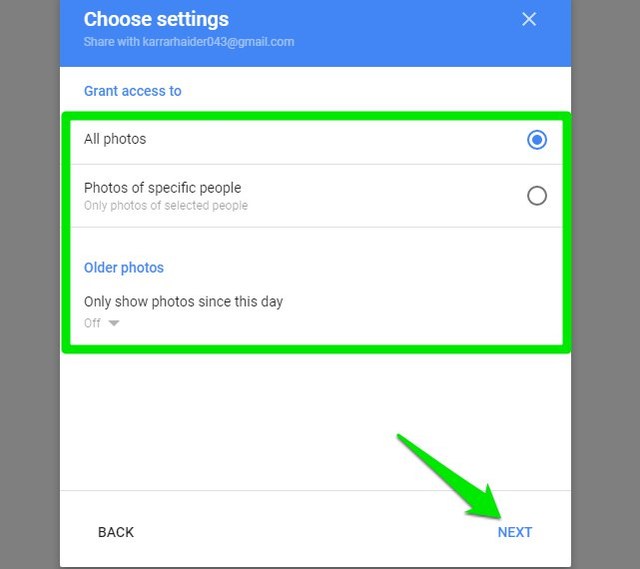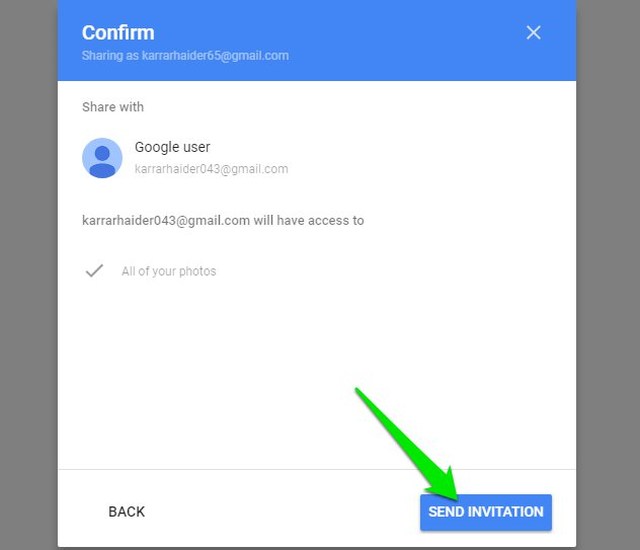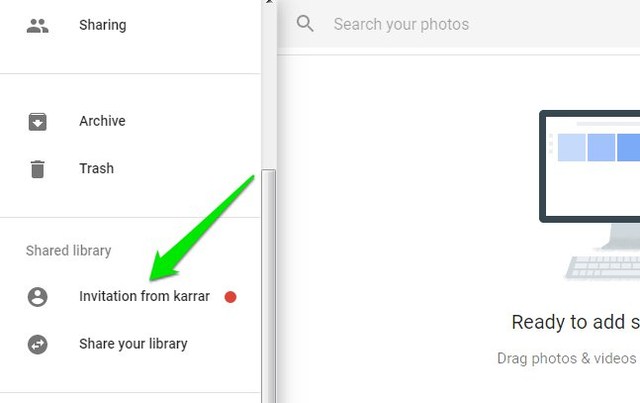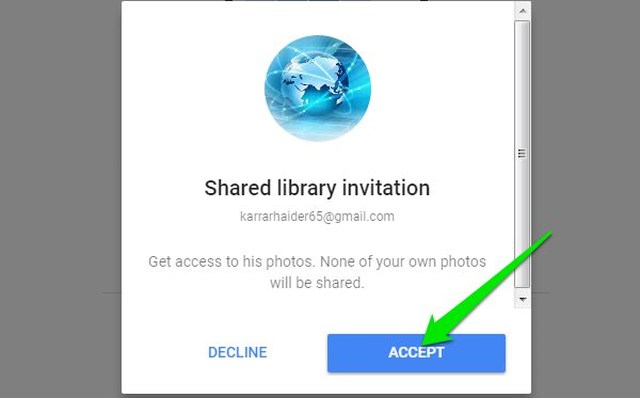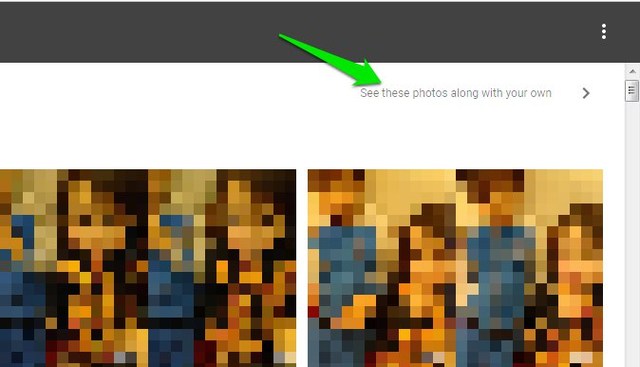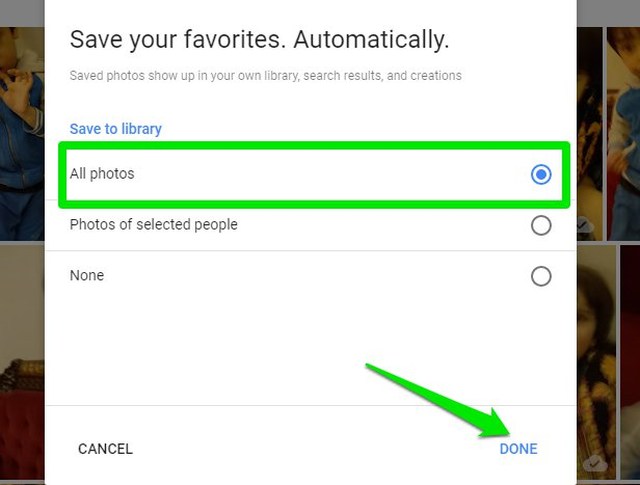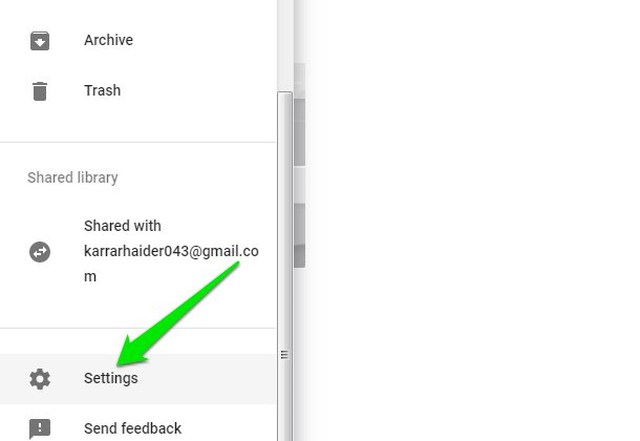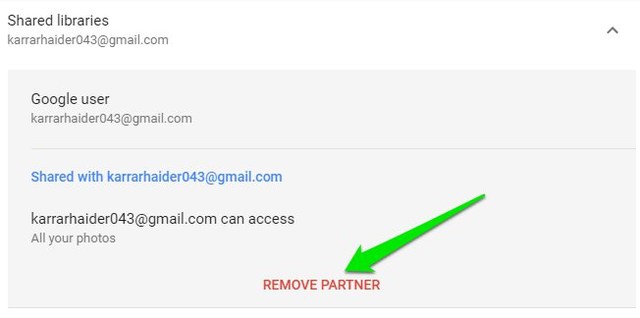Kuidas teisaldada Google Photos teisele kontole
Mitme Google'i konto omamine pole haruldane. Ja Google muudab ka mitme konto haldamise lihtsaks, näiteks muudab konto vahetamise ühe klõpsuga protsessiks. Google ei paku aga lihtsat viisi teenuse Google Photos teisele Google'i kontole ülekandmiseks.
Hiljuti tahtsin lisaturvameetmena varundada kõik oma Google'i fotode andmed teisele Google'i kontole. Minu üllatuseks pole erinevalt Gmaili meilidest sisseehitatud võimalust teenuse Google Photos teisele kontole teisaldamiseks. Ja kõigi andmete allalaadimine ja teisesele kontole üleslaadimine on lihtsalt liiga tülikas.
Pärast mõningaid katseid leidsin nipi kasutada Google Photosi uut funktsiooni Shared Libraries, et edastada Google Photos andmed teisele kontole. Kuigi see funktsioon on loodud teie Google'i fotode konto sünkroonimiseks teie kallimaga, saab seda kasutada ka andmete üleviimiseks teie enda kontode vahel.
Selles postituses tutvustan teile täielikku protsessi Google'i fotode andmete ülekandmiseks teisele Google'i kontole, kasutades funktsiooni Shared Libraries.
Teisaldage Google Photos teisele kontole, kasutades jagatud raamatukogusid
Jagatud teekides jagatakse fotosid teisese kontoga ja kõik esmasel kontol tehtud muudatused kajastuvad teisesel kontol; sealhulgas fotode kustutamine. Kui teil on aga kõik fotod olemas, saate kõik need fotod jäädavalt oma kogusse salvestada. See salvestab fotod jäädavalt teisele kontole ja peamise konto muudatused ei kajastu teisese kontoga.
Seda saab teha järgmiselt.
1 Avage oma teenuse Google Photos konto ja klõpsake vasakus ülanurgas olevas peamenüüs valikul „Seaded" ja seejärel valikul „Jagatud raamatukogud”.
2 Klõpsake järgmisel ilmuval ekraanil "Alusta" .
3 Nüüd sisestage ülaosas teine e-posti aadress ja klõpsake nuppu "Järgmine".
4 Juurdepääsu andmiseks on kolm võimalust. Saate anda juurdepääsu kõigile fotodele, ainult konkreetsetele inimestele või teatud kuupäevast vanematele fotodele. Tehke oma valik ja klõpsake nuppu "Järgmine".
5 Vaadake üksikasjad üle ja klõpsake nuppu "Saada kutse". Peate selle autentimiseks uuesti sisse logima.
6 Seejärel avage teisese konto kaudu Google Photos ja klõpsake vasakpoolses ülanurgas peamenüüs "Kutse (peamise konto nimi)".
7 Klõpsake järgmises dialoogis nuppu "Nõustu" ja kõik fotod kuvatakse nüüd teisese kontol.
8 Klõpsake paremas ülanurgas nuppu "Vaata neid fotosid koos enda fotodega" .
9 Valige dialoogiaknas "All photos" ja seejärel klõpsake "Done".
Sõltuvalt jagatud andmete koguarvust kulub selleks mõni minut ja kõik fotod kuvatakse teisese konto teegis.
Märkus. Peamise konto jaotisesse „Arhiiv” teisaldatud fotosid ei sünkroonita teise kontoga. Kui soovite ka need üle kanda, veenduge, et eemaldate need enne ülaltoodud protsessi järgimist arhiivist.
Tühistage kontode linkimine
Pidage meeles, et kõiki esmasele kontole lisatud uusi fotosid jagatakse ja salvestatakse automaatselt teisele kontole. Kui te seda ei soovi, peate pärast kõigi andmete üleviimist kontode linkimise tühistama. Linkimise tühistamiseks tehke järgmist.
1 Minge mis tahes kontolt (esmane või teisene) üleval vasakpoolsest peamenüüst jaotisesse „Seaded” .
2 Klõpsake suvandil "Jagatud raamatukogud" ja seejärel "Eemalda partner".
Lõpetavad mõtted
Tänu uuele jagatud teekide funktsioonile on teenuse Google Photos andmete teisele kontole ülekandmine nüüd väga lihtne. Pidage meeles, et saate seda teha ainult ühe kontoga korraga. Kui soovite andmeid varundada mitmele Google'i kontole, peate pärast andmete salvestamist esimese konto linkimise tühistama.
Miks proovisite teenust Google Photos teisele kontole teisaldada? Andke meile allolevates kommentaarides teada.